PiP Google Chrome PC / Laptop - Fitur baru Google Chrome desktop yang menurut kita menarik adalah Picture in Picture mode yang memungkinkan pengguna untuk memutar video YouTube melayang keluar dari browser.
Sebelumnya, user smartphone bisa menggunakan PiP di Android. Namun tidak lama setelah itu ternyata Google juga memutuskan membawa fitur tersebut ke versi desktop. Terimakasih Mbah!.
Sebelumnya, user smartphone bisa menggunakan PiP di Android. Namun tidak lama setelah itu ternyata Google juga memutuskan membawa fitur tersebut ke versi desktop. Terimakasih Mbah!.
Hari ini Umahdroid akan tunjukan bagaimana menggunakan PiP di Chrome PC Windows, Linux, dan Mac tanpa instal add-ons tambahan.
Apa itu Picture in Picture?
Picture in Picture atau sering disebut dengan PiP adalah fitur yang memungkinkan pengguna untuk menonton video online di jendela melayang dan dapat diubah ukurannya di luar halaman web sumbernya.
Jendela PiP akan berjalan di atas jendela aplikasi lain (always on top), sehingga kita bisa tetap melihat video sembari membalas email, browsing, writing, dll.
Baca juga :
Google sebenarnya bukanlah vendor pertama yang memiliki fitur ini. Sebelumnya sudah ada Opera Browser dan Apple yang telah mengimplementasikan Picture in Picture di Safari.
Mengaktifkan PiP Google Chrome
Memang ada extension Picture-in-Picture (PiP) yang bisa dipasang via Chrome Web Store, tapi kita lebih memilih cara ini. Perlu diketahui, fitur ini masih eksperimental jadi kita perlu mengaktifkannya terlebih dahulu.
Langsung saja buka Chrome, lalu masukan alamat berikut di tab baru :
chrome://flags/#enable-surfaces-for-videos
Ubah nilai dari Default menjadi Enabled. Di versi mobile kalian juga bisa mengubah setting lain untuk menghilangkan suggested article.
Sekarang klik tombol restart untuk menyimpan perubahan. Oh ya, Chrome yang digunakan disini adalah versi 76.0.3809.87 (terbaru). Kalian bisa mengunduhnya dengan mengetikan download Chrome terbaru di web resminya.
Menggunakan PiP Chrome di YouTube
Sekarang saatnya kita mencoba hasilnya. Buka youtube.com, cari dan putar video sesuai keinginan. Klik kanan 2x pada video yang sedang berjalan lalu pilih Picture in Picture seperti tangakapan layar berikut :
Taraaaaa, video yang sedang diputar akan otomatis melayang keluar dari peramban saingan Microsoft Edge dan Mozilla Firefox ini.
Seperti pada versi mobile, kita juga bisa memindahkan, resize ukuran video sesuai keinginan, melakukan kontrol seperti play, pause, serta menutup jendela tersebut jika memang dibutuhkan.
Penting Untuk Diketahui
Ada beberapa hal yang perlu kalian ketahui tentang mode PiP Chrome desktop, diantaranya adalah :
- Menutup tab video yang aktif akan menutup jendela PiP
- Tidak bisa memutar lebih dari satu layar PiP secara bersamaan
- Pemutar akan otomatis memutar video selanjutnya jika autoplay aktif
Bagikan cara menggunakan PiP di Windows, Linux, dan Mac via Google Chrome ini jika bermanfaat. Jangan lupa ikuti akun Umahdroid untuk mendapatkan tutorial menarik lainnya. Sampai jumpa di artikel selanjutnya. Terimakasih!.


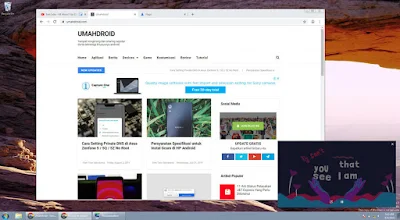

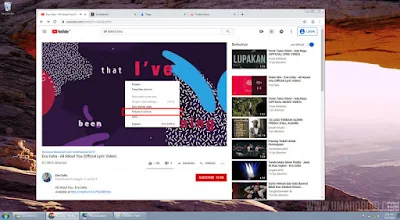
2 komentar